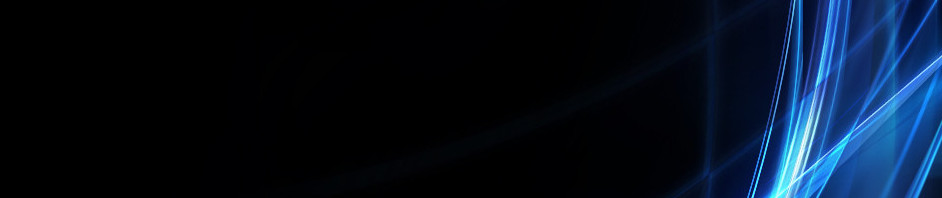Tutorial Membuat Absensi Online Menggunakan ZOHO Form
02 October 2022 18:00:16
Dibaca : 147
Berikut ini adalah tutorial pembuatan absensi melalui Zoho Form :
- Login ke Google Chrome, kemudian ketik Zoho From pada kolom pencarian untuk dapat masuk ke websitenya.
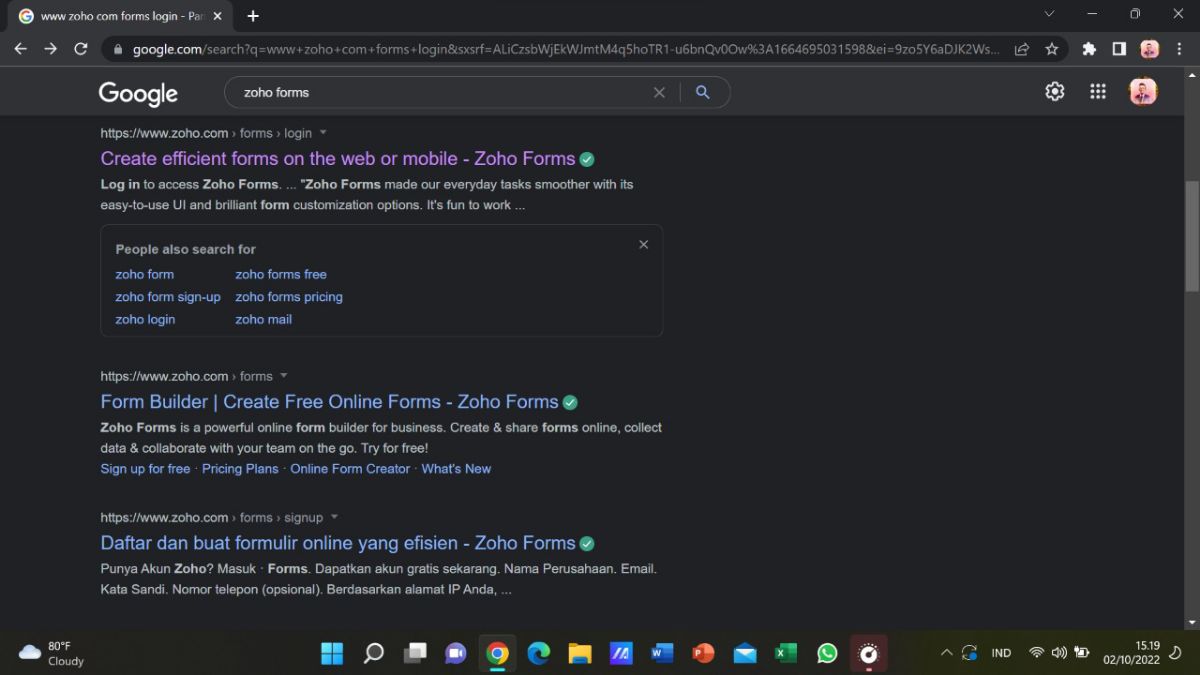
- Setelah berhasil masuk, selanjutnya kita perlu mendaftar terlebih dahulu agar bisa menggunakkan Zoho Form melalui akun Google, Facebook dan lain sebagainya.
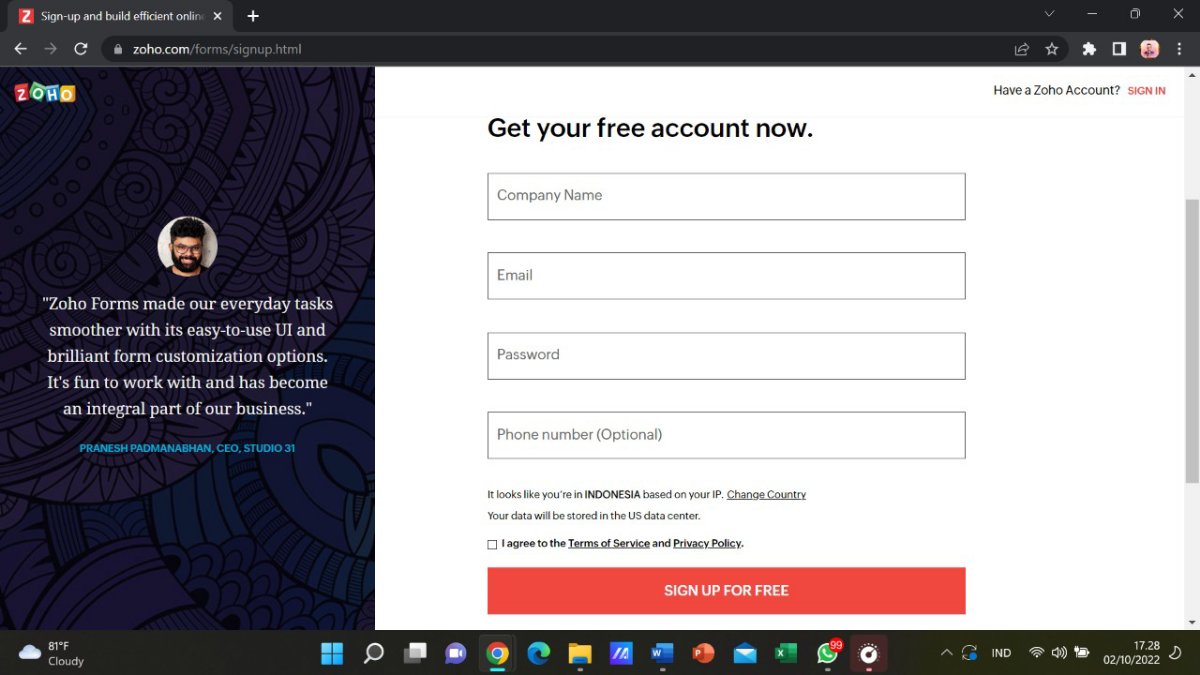
- Ketika pendaftaran akun berhasil, maka kita bisa langsung membuat absensi online menggunakan Zoho Form dengan menggarahkan anak panah opsi "Lets Get Started".
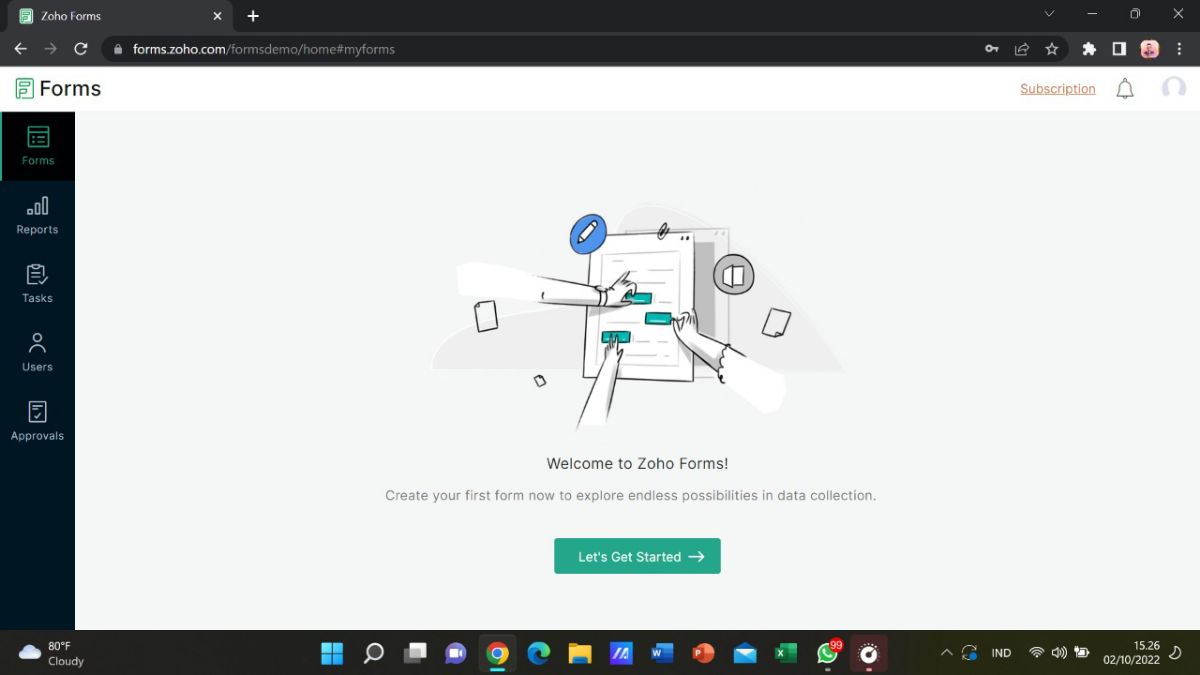
- Selanjutnya yang perlu dilakukan pertama kali ketika membuat absensi online, kita perlu memilih judul absen seperti apa yang akan kita buat. seperti contoh dibawah ini, yaitu absen mata kuliah jadi pada form name kita isi dengan "Absen Semester 5" kemudian kita juga perlu mengisi Deskription dengan nama Mata Kuliah. dan setelah description terisi klik "Create" untuk melanjutkan absen ke tahap selanjutnya.
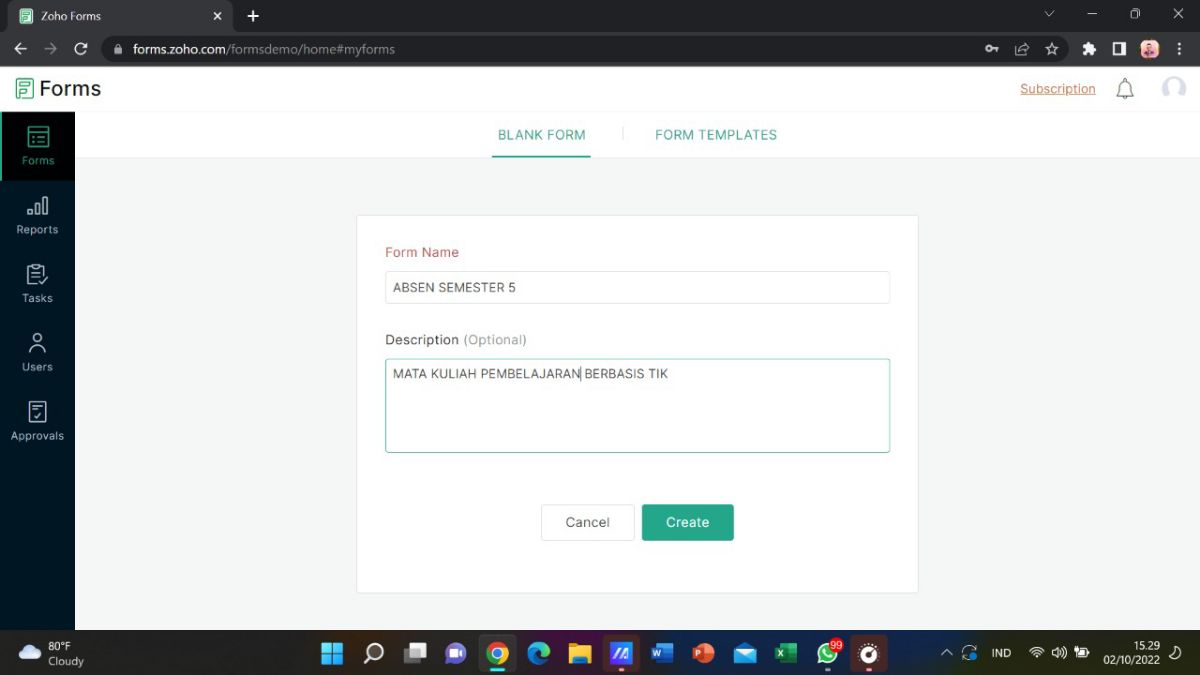
- Untuk absensi online yang pertama itu kita perlu mengisi Nama terlebih dahulu, dan kita pilih "single line" untuk Nama Mahasiswa, kita juga nama menggunakan pilihan "Name" namun kita akan menggunakan Kolom "Single Line" pada absen kali ini.
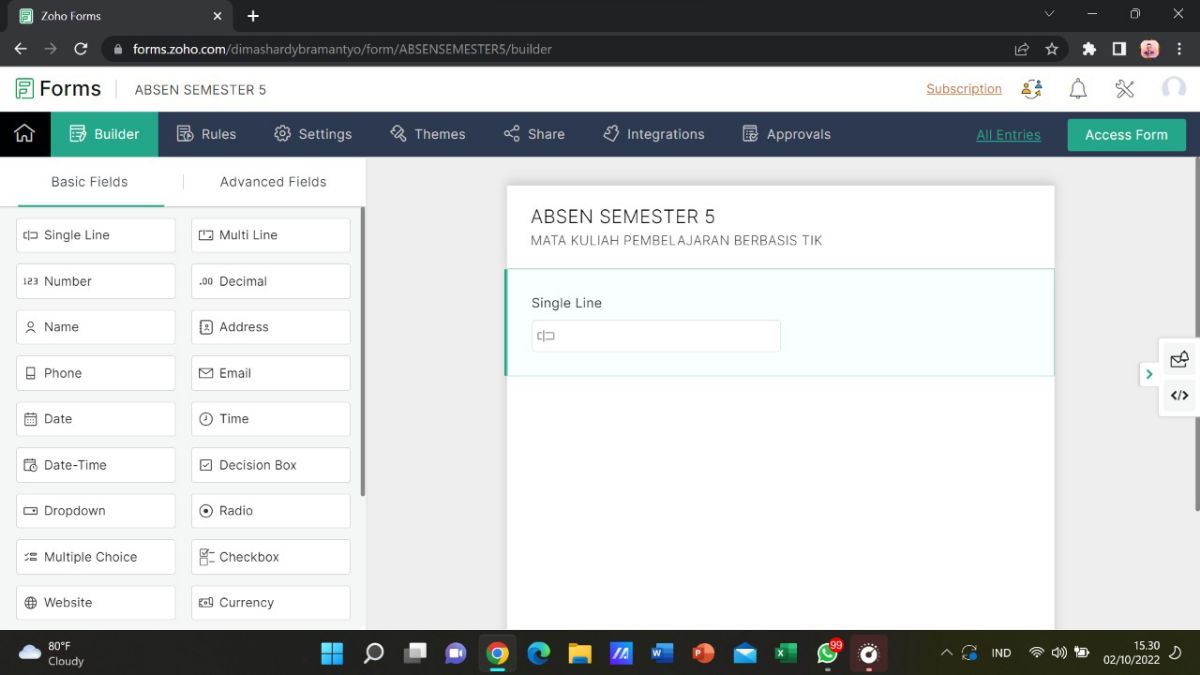
- Dan untuk bagian Validation hal yang perlu dilakukan yaitu mencentang "Mondatory" agar pada kolom nama tersebut wajib bagi mahasiswa untuk mengisi nya, kemudian untuk menyimpan kolom nama mahasiswa yang telah dibuat kita perlu Klik tombol "Save" yang ada pada pilihan dibagian kanan bawah.
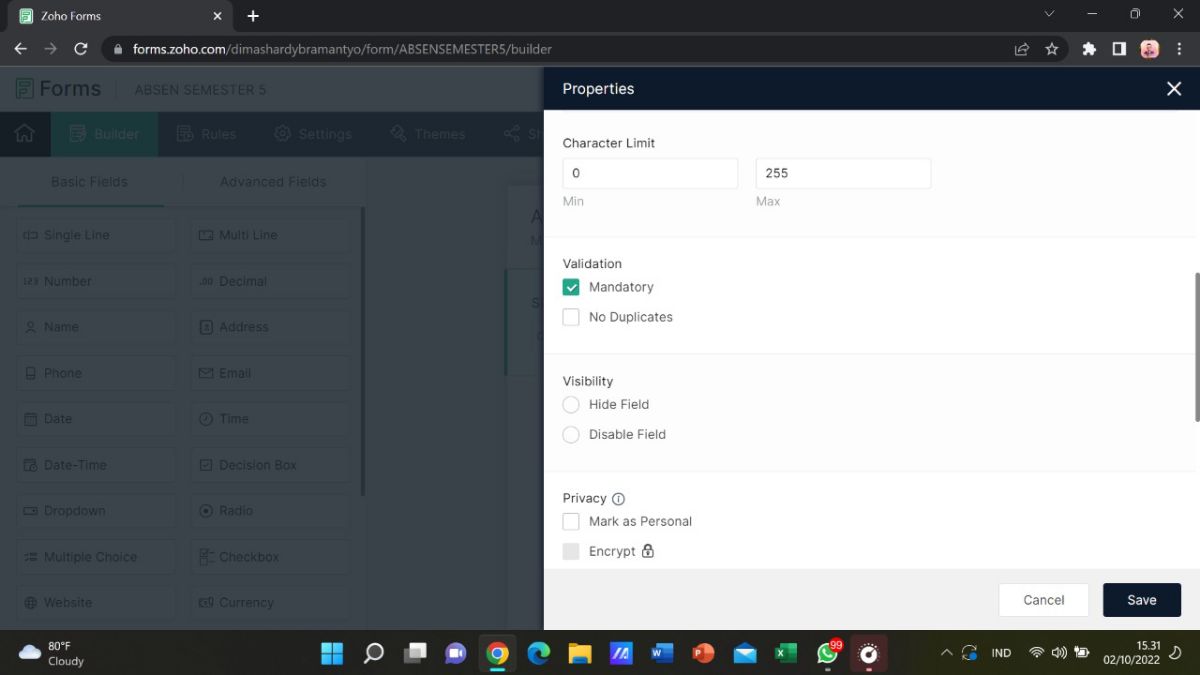
- Kemudian yang kedua kita perlu membuat kolom NIM, kita bisa menggunakan Kolom "Number" untuk Nomor Induk Mahasiswa. Dan jangan lupa mencetang "Mondatory" ketika kita menginginkan pada kolom NIM wajib di isi oleh mahasiswa.
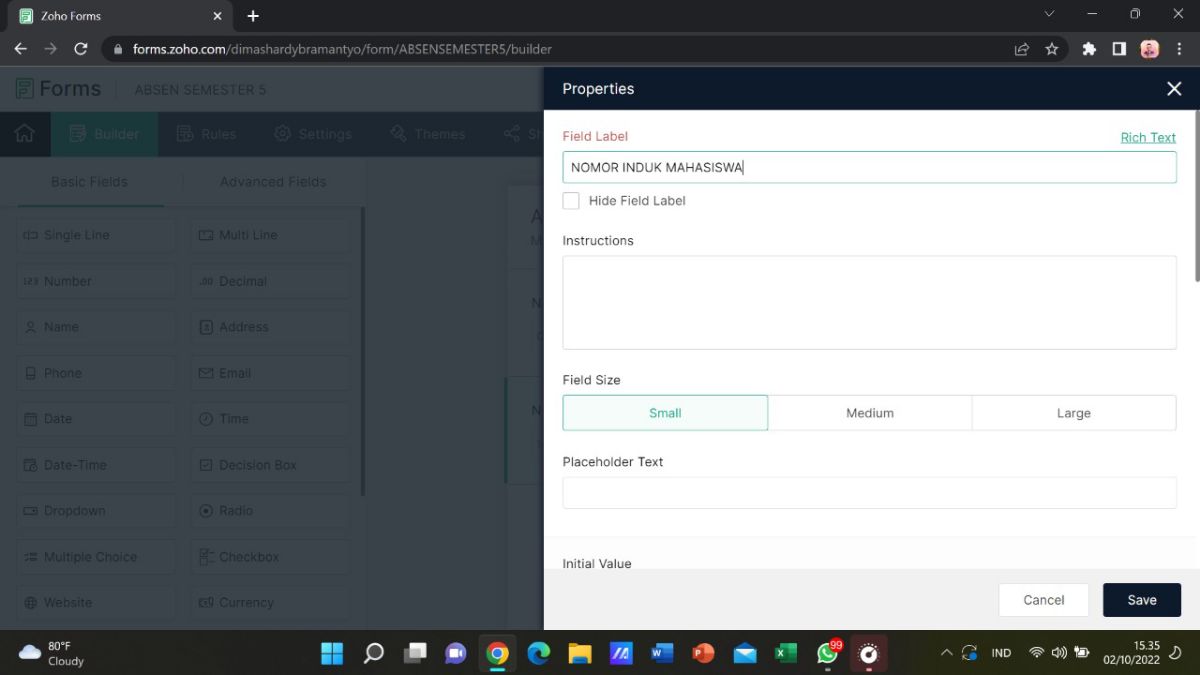
- Selanjutnya untuk membuat kolom Kelas, kita bisa menggunakan kolom "Multiple Choice" agar dapat menampilkan beberapa pilihan kelas, dan pada pilihan kelas kita akan isi pilihannya dengan Kelas 5A, 5B, 5C dan 5D. Jangan lupa untuk mencentang "Mondatory" ketika kita ingin kolom tersebut wajib di isi dan mengklik Save ketika selesai mengedit Kelas.
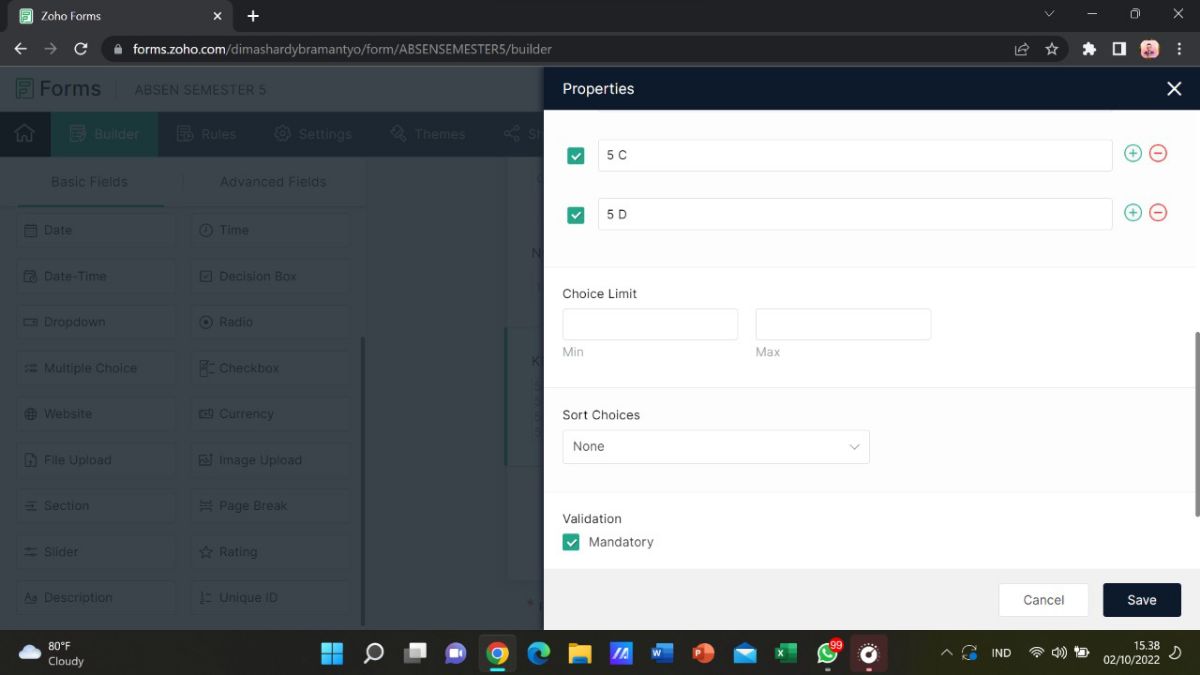
- Kolom "Multiple Choice" bisa juga kita gunakan untuk membuat kolom Semester, sehingga kita dapat membuat pilihan semester Ganjil dan Genap.
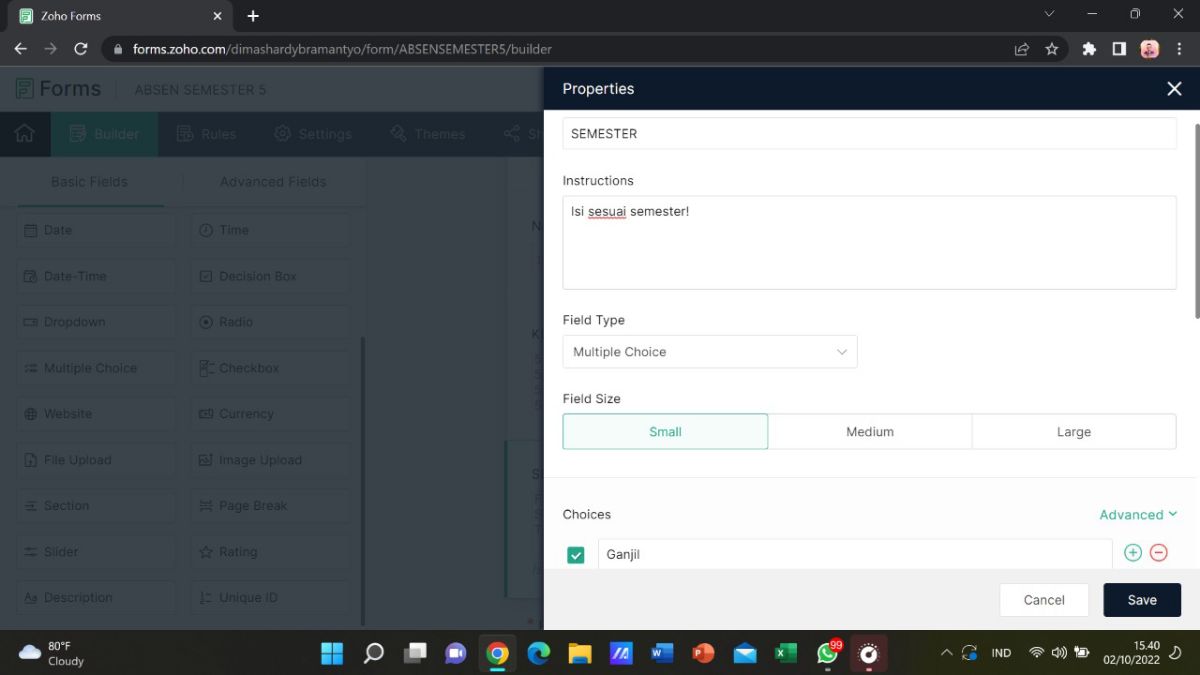
- Selanjutnya untuk mengupload bukti gambar bahwa mahasiswa benar-benar hadir, kita dapat menggunakan kolom "File Upload" untuk mebuat kolom Bukti Gambar. Jangan lupa mencentang "Mondatory" agar mahasiswa wajib mengisinya kemudian klik save untuk menyimpan kolom tersebut.
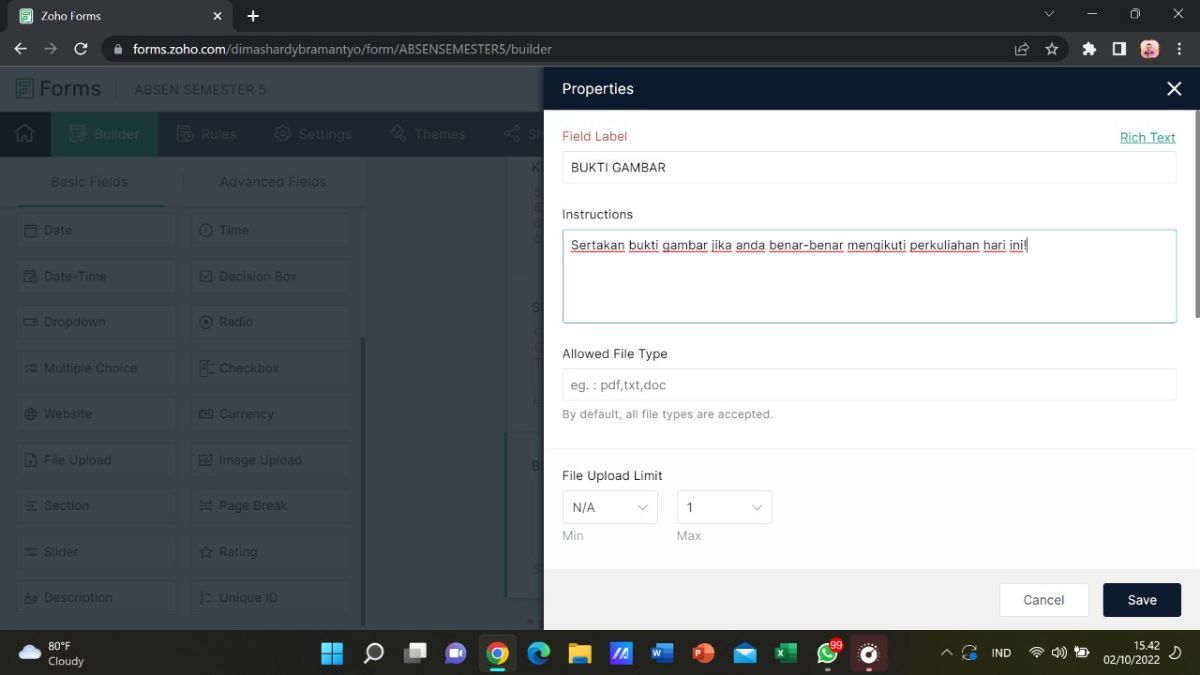
- Setelah selesai membuat kolom Bukti Gambar, kita dapat pindah pada bagian "Advanceb Fields" seperti pada gambar di bawah ini untuk membuat kolom tanda tangan.
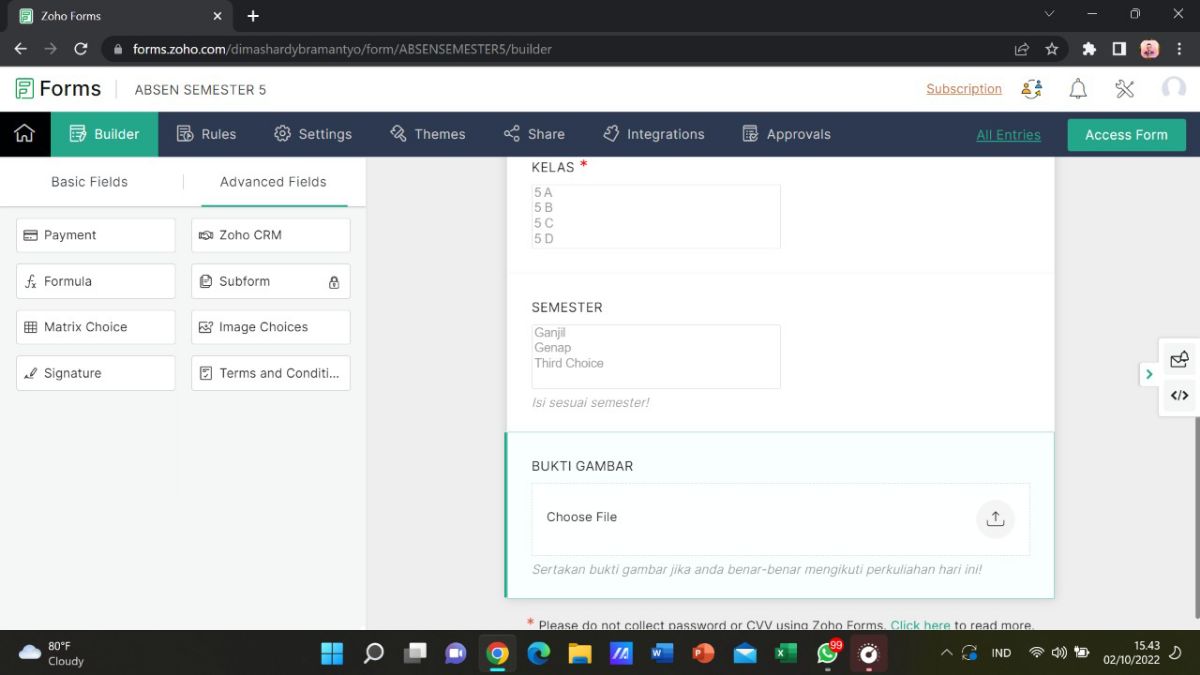
- Dan untuk membuat kolom Tanda Tangan, kita bisa menggunakan kolom "Signature".
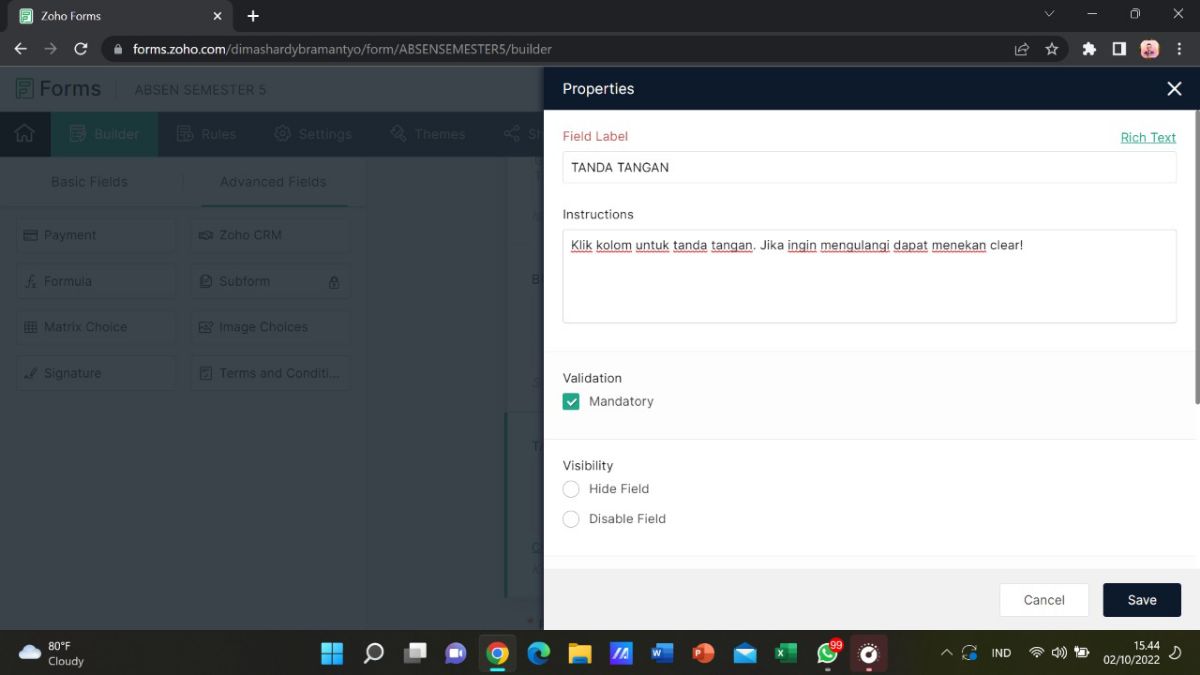
- Jika kita tidak ingin absen dengan tampilan polos, kita juga dapat mengganti tampilan absen agar lebih menarik dengan cara Klik Item "Themes" yang ada dipilihan bagian atas. Dan Setelah selesai memilih tema yang akan kita gunakan, Kemudian Klik "Apply" untuk mengganti tampilan tema yang kita pilih.
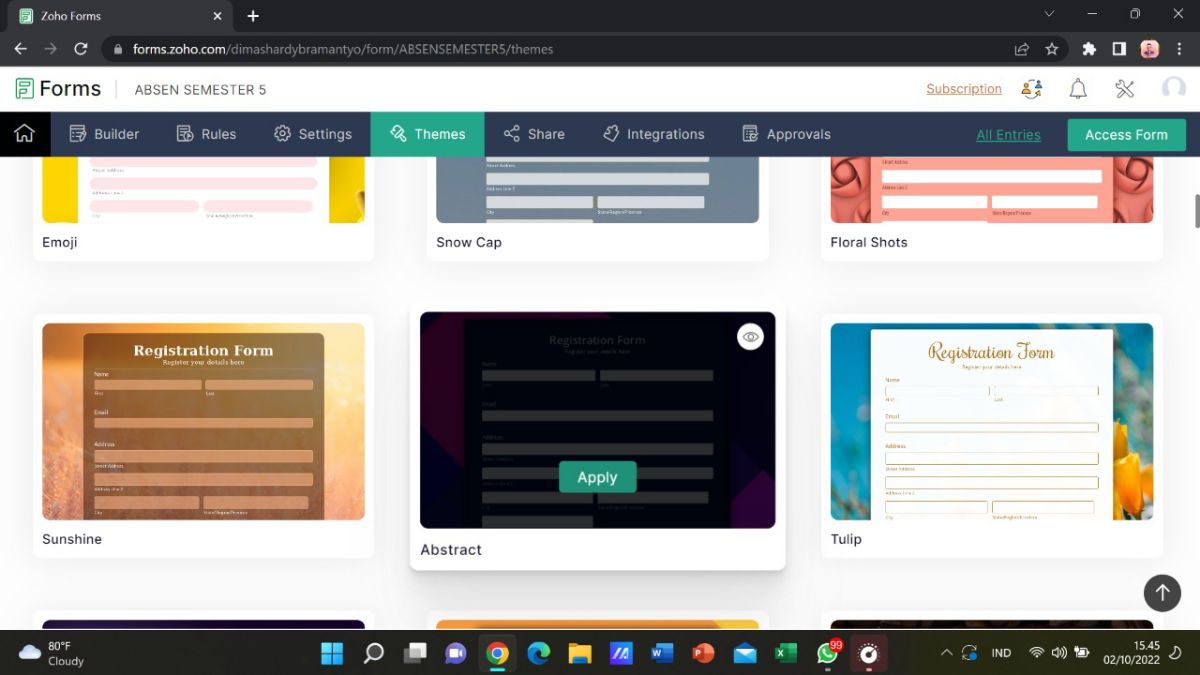
- Contoh tampilan setelah di ganti "tema"
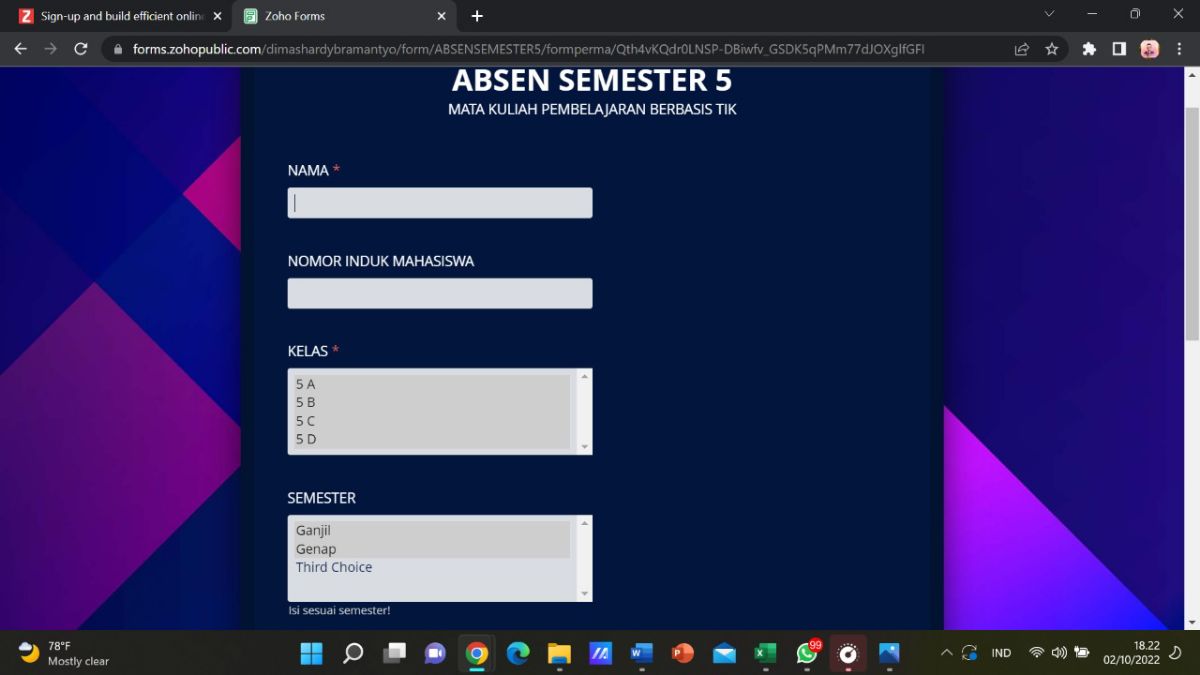
- Dan yang paling akhir yaitu untuk melihat Link absen yang telah kita buat, kita bisa mengklik item "Share" yang terdapat pada bagian yang seperti gambar dibawah ini. Selanjutnya jika ingin membagikan link absen, kita bisa langsung saja meng copy link tersebut dan langsung membagikannya.
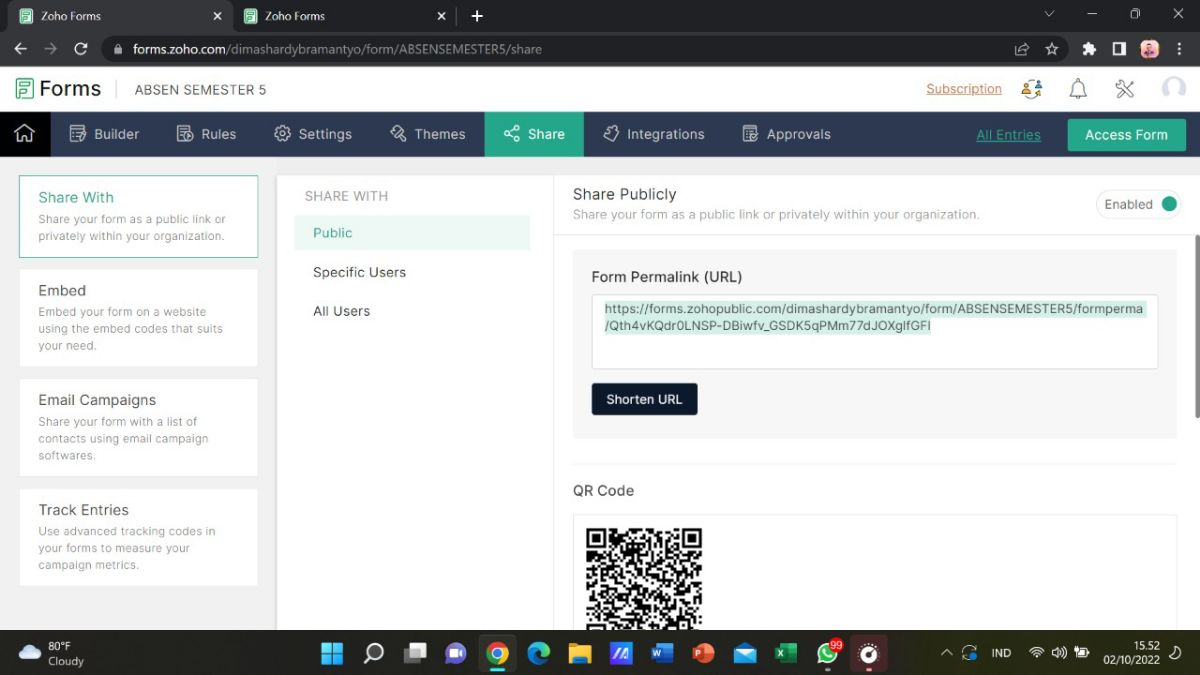
- Berikut Absensi yang telah dibuat, Hasilnya seperti yang ada di link berikut ini https://forms.zohopublic.com/dimashardybramantyo/form/ABSENSEMESTER5/formperma/Qth4vKQdr0LNSP-DBiwfv_GSDK5qPMm77dJOXglfGFI
Kategori
- Masih Kosong
Blogroll
- Masih Kosong